Как использовать приложение Instagram Threads. Руководство для начинающих
Вот наиболее полное руководство, которое вы найдете в тредах Instagram. Все о том, как это использовать
Threads — это новое приложение от Meta, которое является дополнением к миру таких приложений Meta, как Instagram, Facebook и WhatsApp. Это еще одно приложение категории социальных сетей, созданное для того, чтобы делиться своим мнением с другими и общаться с людьми со всего мира.
Threads официально запущен 6 июля 2023 года и за первые несколько дней уже собрал более 10 миллионов подписчиков по всему миру. Успех обусловлен тем, что он похож на другое из лучших приложений для микроблогов, а именно на Twitter. Он считается побочным продуктом и альтернативой Twitter.
В Threads вы сможете публиковать сообщение длиной до 500 символов, создавать цепочки для продолжения длинного сообщения, просматривать сообщения других, подписываться на своих любимых людей, видеть, что происходит в мире, и поддерживать связь с людьми.
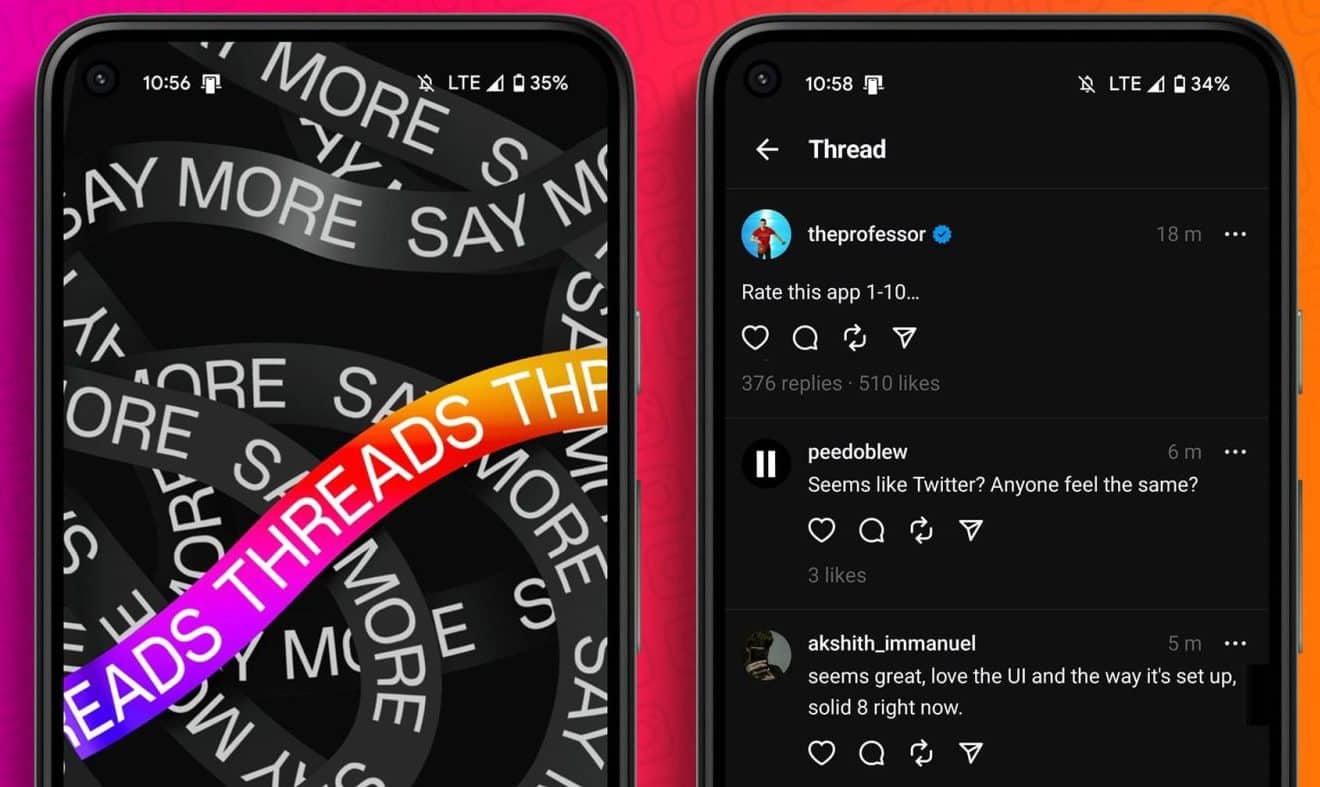
Поскольку это новое приложение, вы можете выяснить, как его использовать. Если да, то этот пост поможет вам начать работу с Thread. Здесь мы покажем вам, как зарегистрироваться в Threads и как создавать сообщения в приложении.
Как работают потоки?
Приложение Threads — это приложение для микроблогов и социальных сетей, которое по сути является расширением Instagram. Вы можете размещать свои сообщения в виде тем. Его может использовать любой существующий пользователь Instagram. Они могут подключить свою учетную запись Instagram к Threads и начать использовать приложение.
Вопросы конфиденциальности
Перед установкой Threads вы должны знать, что новое приложение Meta будет настаивать на доступе ко всем следующим данным на вашем телефоне. Короче говоря, приложение, которое не очень внимательно относится к конфиденциальности.
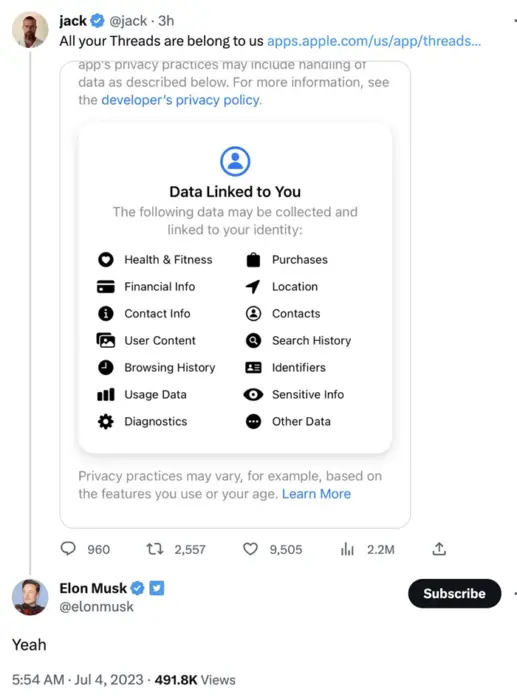
Что произойдет, если я удалю свою учетную запись Threads?
Еще одна вещь, которую вы должны знать, это то, что если вы удалите Threads и удалите свои данные, вы также потеряете свою учетную запись Instagram. Однако деактивация вашего профиля Threads не удалит ваши данные Threads и не повлияет на вашу учетную запись Instagram. Так обстоит дело сегодня, и в будущем все может измениться, а может и не измениться.
Как присоединиться к темам?
Приложение Threads в настоящее время доступно для платформ iOS и Android, но только в некоторых странах, но не в Италии. Вы можете скачать и установить это приложение на свой iPhone или Android-смартфон, зарегистрироваться и начать им пользоваться.
В этом посте мы поделимся руководством по регистрации в приложении Threads на телефоне Android (если вы делаете это в Италии, вам нужно будет использовать VPN, или на iPhone дождитесь ссылки-приглашения в тестовое приложение.
Присоединяйтесь к темам со своего смартфона
- Загрузите и установите Thread из Play Store или App Store.
- Зарегистрируйтесь со своей учетной записью Instagram.
- Настройте свой профиль Threads.
- Настройте параметр конфиденциальности.
- Подписывайтесь на аккаунты из вашего Instagram.
- Нажмите кнопку Присоединиться к темам.
Во-первых, вам нужно загрузить и установить приложение Threads на свой телефон. Для этого откройте Play Store или App Store и найдите «Instagram Threads». В настоящее время оно недоступно в Италии, но ниже вы найдете руководство по его установке в любом случае, пока приложение не будет официально доступно в магазинах, расположенных в нашей стране.
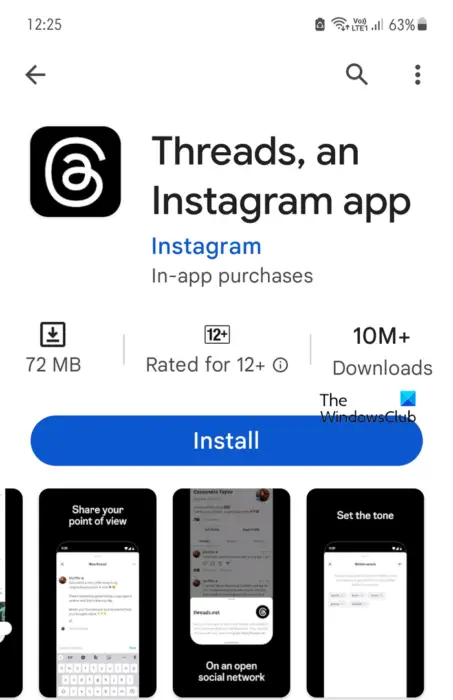
В результатах выберите приложение Threads из Meta и нажмите кнопку «Установить», чтобы загрузить и установить приложение. После установки приложения запустите его, коснувшись значка.

Теперь на экране входа в систему вам будет предложено войти в Instagram. Здесь он распознает активную учетную запись Instagram на вашем телефоне и введет имя учетной записи в поле. Вы можете щелкнуть имя своей учетной записи, чтобы автоматически зарегистрироваться и войти в Threads.
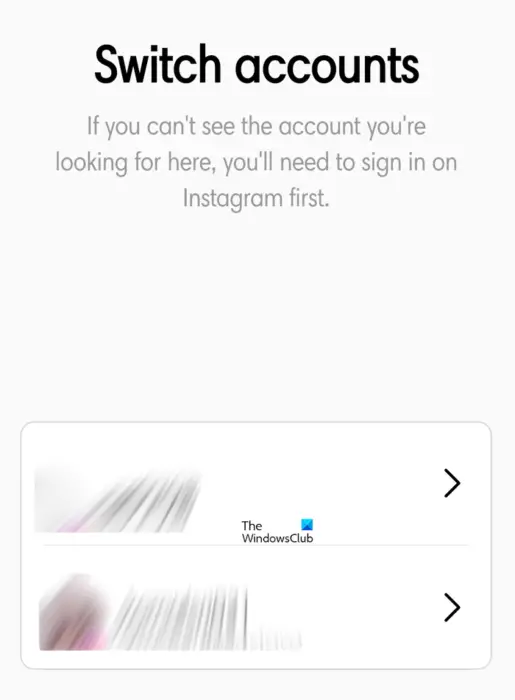
Если вы хотите использовать другую свою учетную запись Instagram, нажмите кнопку «Изменить учетную запись», а затем выберите учетную запись Instagram, которую вы хотите использовать, чтобы зарегистрировать учетную запись в Threads или зарегистрировать новую.
Примечание. Если у вас нет учетной записи Instagram, вы не сможете использовать потоки. Затем вам будет предложено установить Instagram и создать учетную запись. Загрузите и установите Instagram из Play Store или App Store, откройте приложение и зарегистрируйте аккаунт, следуя инструкциям.
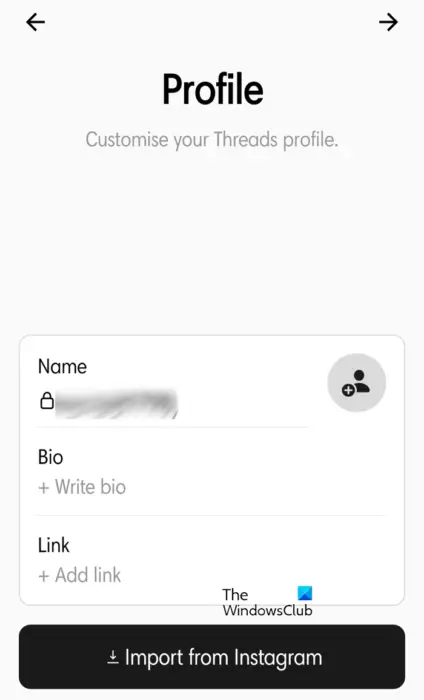
Затем Threads попросит вас указать имя профиля, биографию и ссылки. Если вы хотите сохранить тот же профиль, что и ваша учетная запись Instagram, вы можете нажать кнопку «Импорт из Instagram». Позже вы можете отредактировать информацию своего профиля, если это необходимо.
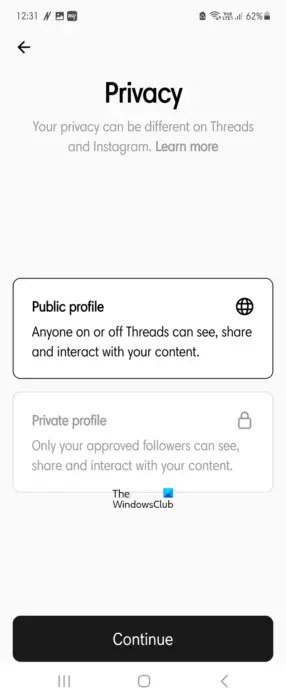
После этого вы можете выбрать, хотите ли вы сохранить свою учетную запись Threads частной или общедоступной, а затем нажать кнопку «Продолжить», чтобы завершить настройку учетной записи Threads.
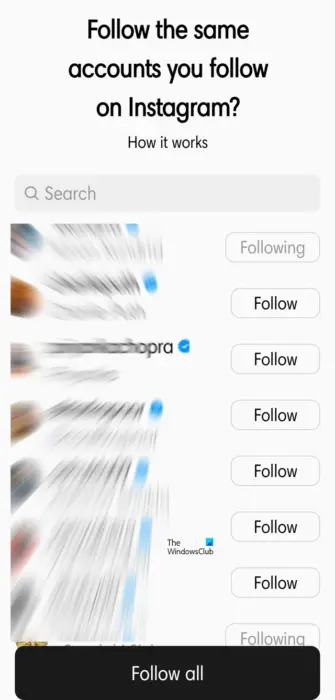
Следующий шаг — подписаться на некоторые аккаунты из вашего профиля в Instagram. Вы также можете выбрать тех, на кого хотите подписаться в темах, или нажать кнопку «Подписаться на всех», чтобы подписаться на всех подписчиков Instagram в темах.
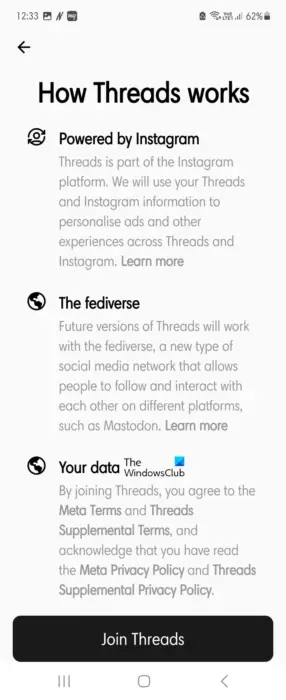
Наконец, вы можете нажать кнопку «Присоединиться к темам» и вуаля, тем самым вы успешно подписались на темы Instagram.
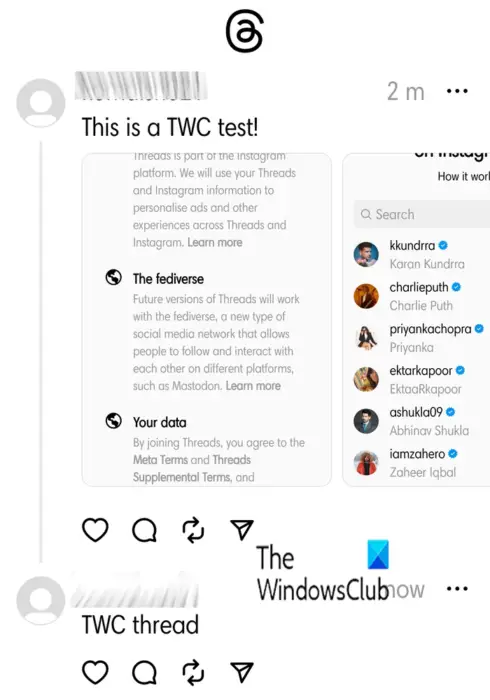
Вы можете получить ссылку на приложение для телефонов iPhone или Android, посетив официальный сайт threads.net.
Come si usa l’app Тема?
Как только вы присоединитесь к Threads, вы сможете начать использовать его и создавать свои сообщения. Это не сложно использовать. Если вы привыкли к Facebook, Twitter и другим приложениям социальных сетей, вы можете быстро ознакомиться с Threads.
![]()
Чтобы создать публикацию в Threads, щелкните значок «Черновик» в центре нижней части экрана приложения.

После этого вы можете начать вводить сообщение, которое хотите опубликовать.
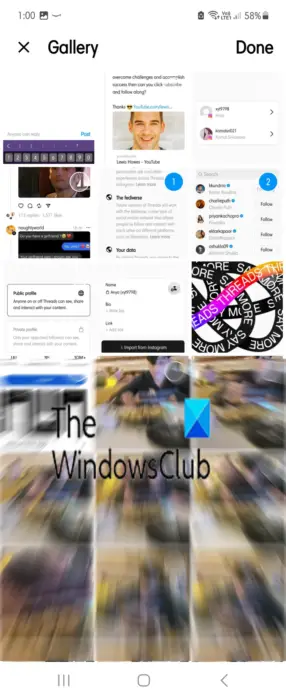
Если вы хотите добавить изображения в свою публикацию, щелкните значок скрепки и разрешите обсуждениям доступ к вашей галерее. Вы можете нажать и выбрать одно или несколько изображений из вашей Галереи, которые вы хотите включить в цепочку. А затем нажмите кнопку «Готово».
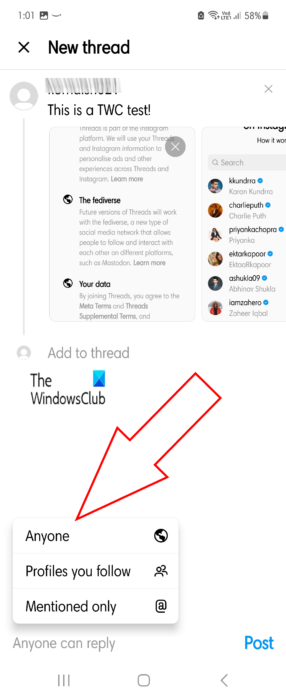
Теперь вы можете выбрать, кто может ответить на ваш пост в Threads. Для этого коснитесь параметра «Ответить всем», а затем выберите «Все», «Профили, на которые вы подписаны» и «Только упомянутые», чтобы пользователи могли реагировать на вашу тему.
Наконец, нажмите кнопку «Отправить», чтобы отправить сообщение, а затем опубликуйте его на платформе, чтобы оно было видно в соответствии с вашими настройками просмотра.
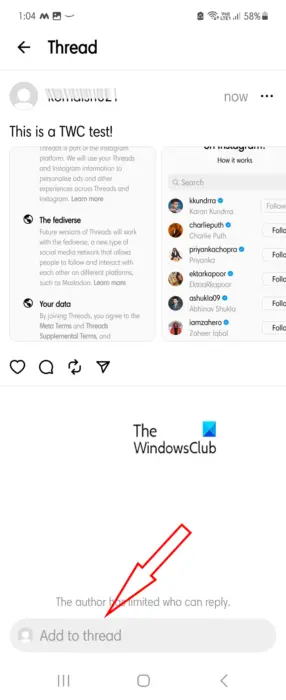
Теперь, если вы хотите продолжить сообщение и создать ветку, установите флажок Добавить в ветку и введите сообщение, которое хотите опубликовать.
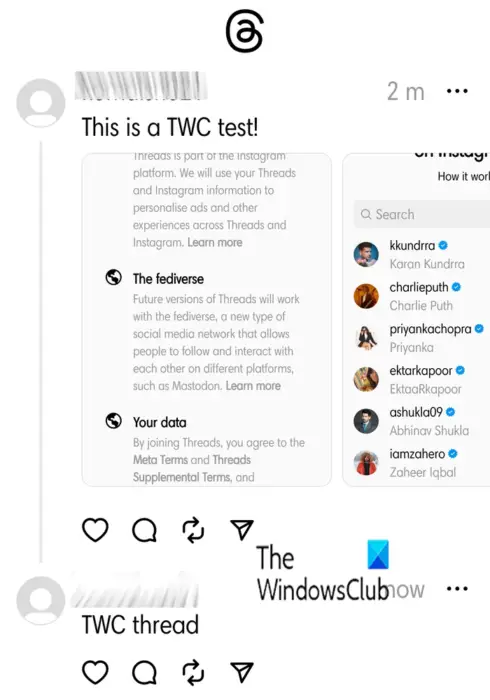
Вот и все. Ваша первая тема создана и размещена в разделе Темы. Если позже вы захотите удалить один пост, вы можете нажать кнопку меню с тремя точками, присутствующую в вашем посте. После этого нажмите на кнопку удаления, чтобы удалить его.
Темы также позволяют вам лайкнуть тему, пометить ее, процитировать или поделиться публикацией в ленте или истории Instagram, твитнуть тему и т. д. Вы также можете настроить свою учетную запись и профиль.
Я надеюсь, что это руководство поможет вам начать работу с Threads.
Нужен ли Instagram для использования потоков?
Да, пользователям, которые хотят использовать Threads, в настоящее время требуется учетная запись Instagram, чтобы зарегистрировать учетную запись Threads и использовать приложение. Эта политика действует с момента запуска приложения до тех пор, пока Meta не решит ее изменить.
Итак, если у вас нет учетной записи Instagram, вам нужно создать новую учетную запись Instagram, а затем вы можете начать использовать Threads. Можно сказать, что приложение Threads — это расширение Instagram, которое позволяет пользователям более четко делиться своими мыслями.
Как деактивировать свою учетную запись Threads?
- Перейдите в свой профиль Threads.
- Коснитесь трех точек в правом верхнем углу.
- Нажмите на опцию «Учетная запись».
- Выберите Деактивировать профиль.
- Подтвердите, нажав Деактивировать профиль темы.





![Как установить Android 14 на Galaxy S22 [Guida e Download firmware]](https://hobt.ru/wp-content/uploads/2023/11/1700814087_maxresdefault-768x432.jpg)
